Tutorial Membuat Project Pada Netbeans IDE
Assalamualaikum Wr.Wb, Artikel kali ini Wildan Techno Art akan membahas cara membuat Project baru pada Netbeans IDE yang nantinya bisa kalian gunakan untuk merancang sebuah Aplikasi.
1) Pertama buka aplikasi Netbeans IDE yang sudah ada pada Komputer/Laptop kalian dan Jika belum punya, klian bisa mendownloadnya Disini
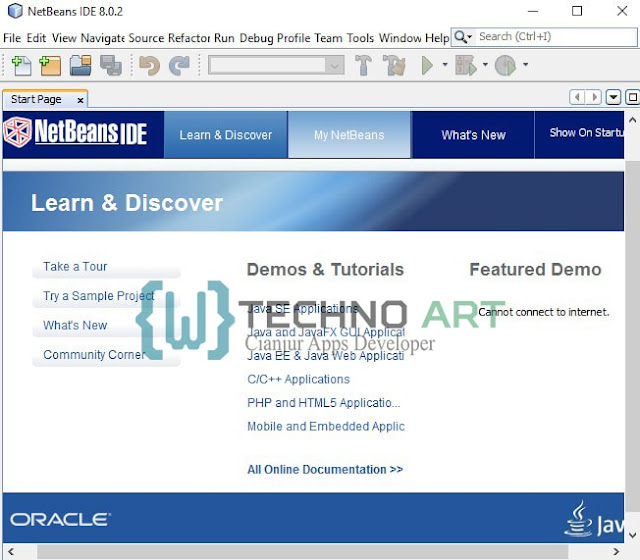 |
| Tampilan Netbeans IDE |
2) Untuk membuat Project baru, Klik File > New Project.
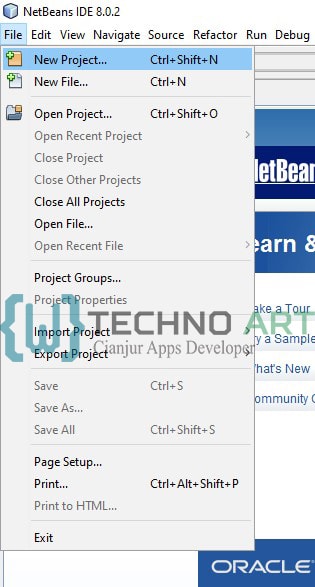 |
| Membuat project baru pada Netbeans |
 |
| Memilih kategori dan project |
4) Lalu isi nama Project kalian pada Project Name, kalian juga bisa mengubah lokasi penyimpanannya dengan mengklik tombol Browse pada Project Location, di bagian bawah juga ada Create Main Class kalian bisa menceklisnya agar Class Pada Project Tersebut langsung di buat, tapi pada tutorial kali ini kita akan membuatnya secara manual, jadi kalian jangan menceklisnya. Setelah itu Klik Finish.
Baca Juga :
Baca Juga :
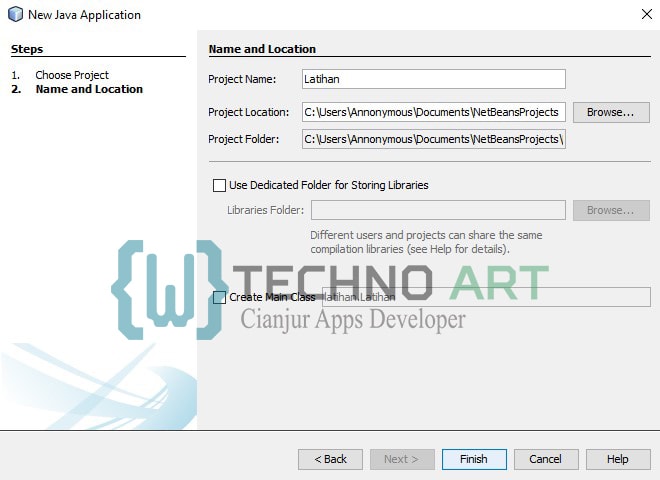 |
| Mementukan nama dan lokasi project |
5) Masuk ke Direktori Source Package lalu Klik kanan pada <default package> setelah itu pilih New > Java Class.
 |
| Membuat Java Class Baru |
6) Masukan nama Class kalian (bebas) pada Class Name, Lalu masukan Nama package (Bebas) pada Package, setelah itu klik Finish.
 |
| Menentukan nama dan lokasi Class |
7) Jika berhasil maka akan muncul Halaman Class yang tadi kalian buat.
 |
| Netbeans IDE User Interface |
Halaman ini berfungsi untuk menyimpan semua Script/Kode yang nantinya akan digunakan untuk membuat suatu perintah pada Aplikasi yang kita buat, kalian bisa belajar tentang Script/Kode Java pada Postingan Berikutnya.
Jika ada yang ingin kalian tanyakan kalian bisa bertanya kepada saya melalui Komentar atau Email. Sekian dari saya Wassalamualaikum Wr.Wb.

